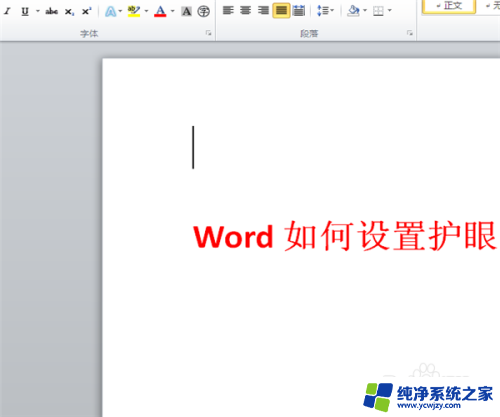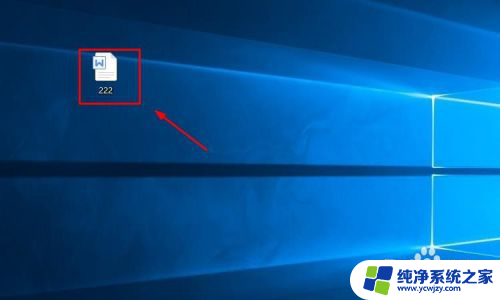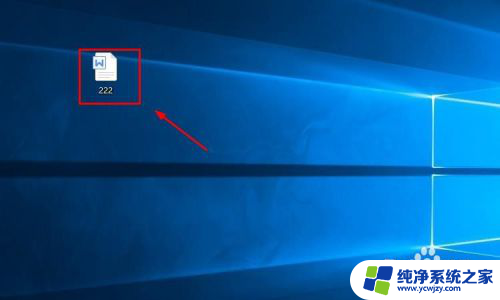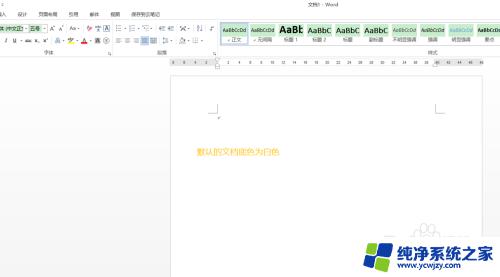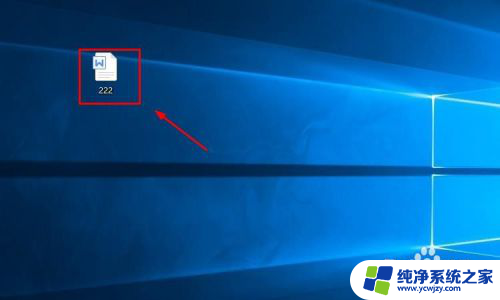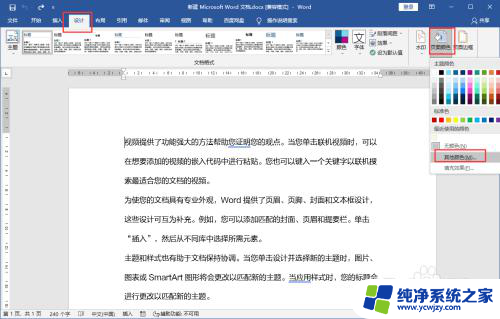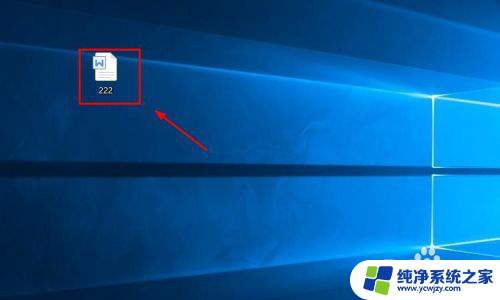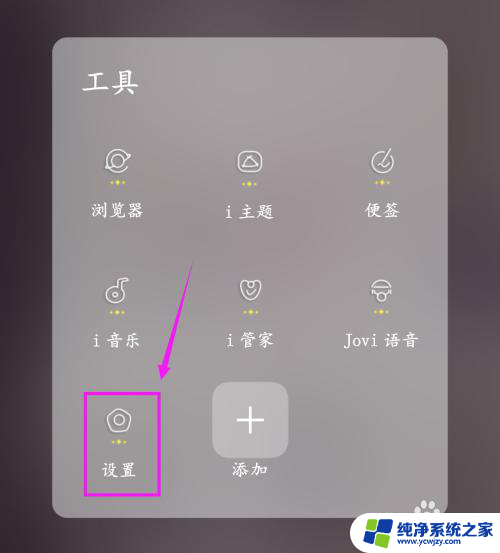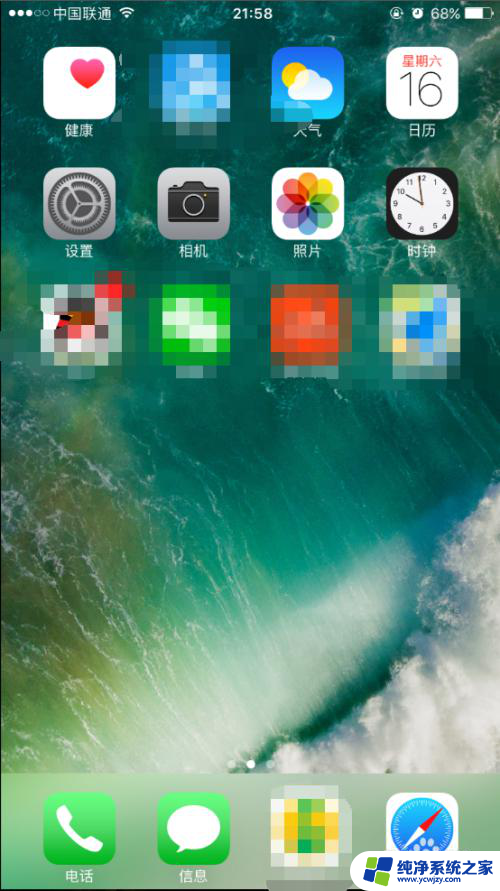电脑word护眼模式 Word如何开启护眼模式
更新时间:2023-12-16 09:54:42作者:xiaoliu
随着电子设备的普及和使用时间的增加,越来越多的人开始关注电脑对眼睛的伤害,为了解决这个问题,许多软件都推出了护眼模式,其中包括电脑上常用的文字处理软件Word。Word护眼模式的开启,可以有效减少屏幕对眼睛的刺激,为用户提供更舒适的使用体验。Word如何开启护眼模式呢?让我们来一探究竟。
方法如下:
1.打开你所需要设置的WORD文档,默认情况下是白色的。
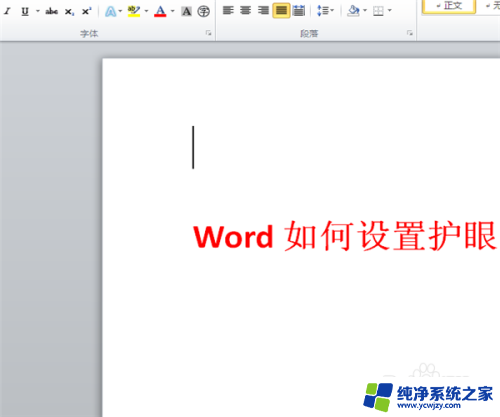
2.选择“页面布局”菜单中的“页面颜色”。
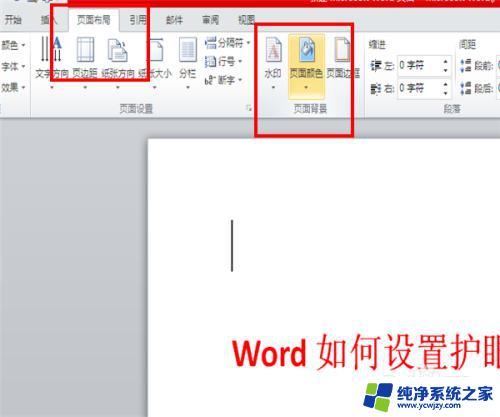
3.在页面颜色下拉菜单中选择“其他颜色”。
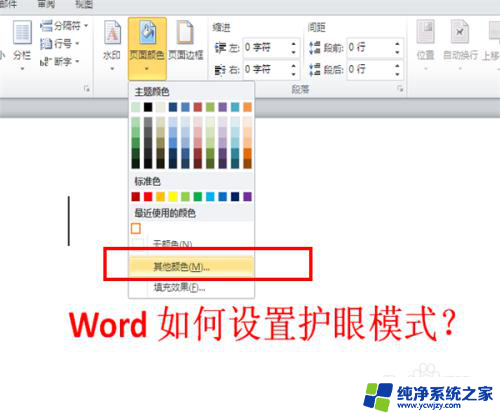
4.在弹出的颜色对话框中选择“自定义”。
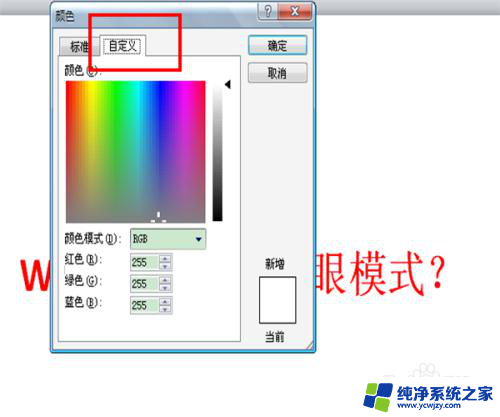
5.将颜色模式设置为“RGB”,设置参数:红色改为204、绿色改为232。蓝色改为207。
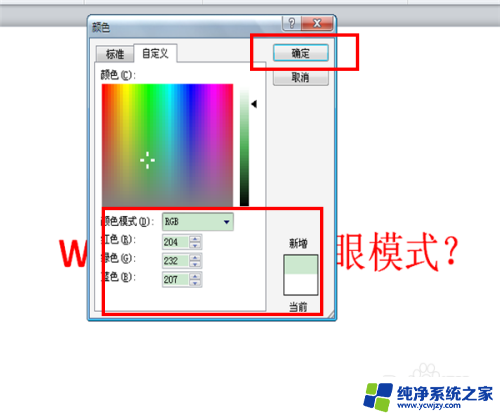
6.确认后,就将颜色调成了苹果绿色,也就是我们所谓的护眼颜色。

以上就是电脑word护眼模式的全部内容,有需要的用户可以根据以上步骤进行操作,希望能对大家有所帮助。